Όλα για το iOS 26

Η Apple παρουσίασε το iOS 26 – μια σημαντική ενημέρωση με ολοκαίνουργιο σχεδιασμό από αδιαφανές γυαλί, πιο έξυπνες εμπειρίες και βελτιώσεις σε γνωστές εφαρμογές.
Η πλειοψηφία των σύγχρονων φορητών υπολογιστών και πολλοί επιτραπέζιοι υπολογιστές διαθέτουν πλέον ενσωματωμένο δέκτη Bluetooth. Το Bluetooth επιτρέπει ασύρματες συνδέσεις σε υποστηριζόμενες συσκευές όπως εκτυπωτές, ηχεία, ακουστικά, πληκτρολόγια, ποντίκια και ελεγκτές. Με τη μετάβαση σε ασύρματα περιφερειακά, μπορείτε να μειώσετε τον αριθμό των καλωδίων στο γραφείο σας και να δώσετε στον εαυτό σας την ευελιξία να μετακινείται καθώς χρησιμοποιείτε τον υπολογιστή σας. Για παράδειγμα, εάν συνδέσετε τον υπολογιστή σας σε τηλεόραση, μπορείτε να χρησιμοποιήσετε το χειριστήριο Bluetooth ή το ποντίκι και το πληκτρολόγιο για να παίξετε ένα παιχνίδι ή να ελέγξετε το Netflix.
Εάν δεν έχετε ενσωματωμένη υποστήριξη Bluetooth στον υπολογιστή σας, είναι εύκολο να την προσθέσετε με . Τα μοντέλα είναι διαθέσιμα και για θύρες USB Type-A και Type-C, και οι δύο μπορούν να έχουν μικρό αποτύπωμα, που προεξέχει μόνο ένα εκατοστό περίπου από τη θύρα USB.
Εναλλακτικά, μπορείτε να αντικαταστήσετε ή να προσθέσετε εσωτερικές κάρτες Wi-Fi που προσθέτουν λειτουργία Bluetooth, αν και αυτό απαιτεί λίγη περισσότερη τεχνική τεχνογνωσία. Σε επιτραπέζιους υπολογιστές, αυτό μπορεί συνήθως να γίνει προσθέτοντας μια σύνθετη κάρτα Wi-Fi και Bluetooth σε μια δωρεάν υποδοχή PCIe 1x. Για φορητούς υπολογιστές, η κάρτα mini Wi-Fi PCIe είναι κοινή και θα μπορούσε να αναβαθμιστεί σε έκδοση που υποστηρίζει επίσης Bluetooth. Αυτές οι επιλογές μπορεί να είναι ιδιαίτερα χρήσιμες για συσκευές χωρίς πολλές διαθέσιμες θύρες USB, αν και θα πρέπει να έχετε κατά νου ότι χρησιμοποιώντας συσκευές Bluetooth όλες μέσω ενός προσαρμογέα, μπορεί στην πραγματικότητα να απελευθερώνετε θύρες USB από τις τρέχουσες συσκευές.
Μόλις εγκαταστήσετε έναν δέκτη Bluetooth, ο υπολογιστής σας θα πρέπει να εγκαταστήσει αυτόματα τα απαραίτητα προγράμματα οδήγησης για να λειτουργήσει. Για να ελέγξετε εάν η συσκευή σας Bluetooth είναι έτοιμη για σύνδεση, ανοίξτε την εφαρμογή Ρυθμίσεις στο "Bluetooth & άλλες συσκευές", στη συνέχεια κάντε κλικ στην επιλογή "Προσθήκη Bluetooth ή άλλης συσκευής" και, στη συνέχεια, επιλέξτε "Bluetooth". Εάν λάβετε ένα σφάλμα "Δεν ήταν δυνατή η σύνδεση" πριν καν επιλέξετε τον τύπο της συσκευής στην οποία θέλετε να συνδεθείτε, τότε ο προσαρμογέας Bluetooth δεν λειτουργεί.
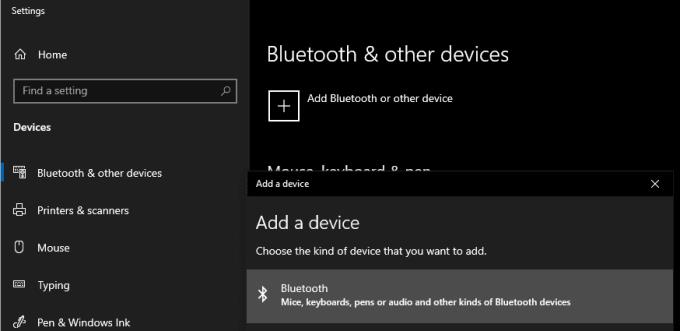
Ελέγξτε εάν μπορείτε να συνδεθείτε σε μια νέα συσκευή Bluetooth.
Εάν ο προσαρμογέας Bluetooth δεν εγκαθιστά αυτόματα το πιο πρόσφατο πρόγραμμα οδήγησης, ίσως χρειαστεί να κάνετε λήψη και εγκατάσταση του λογισμικού από τον κατασκευαστή της συσκευής. Ορισμένες συσκευές μπορεί να περιλαμβάνουν CD προγράμματος οδήγησης, αλλά οι περισσότεροι κατασκευαστές θα έχουν έναν ιστότοπο όπου μπορείτε να εισαγάγετε το ακριβές μοντέλο που έχετε και στη συνέχεια να κάνετε λήψη των πιο πρόσφατων προγραμμάτων οδήγησης και του σχετικού λογισμικού.
Η Apple παρουσίασε το iOS 26 – μια σημαντική ενημέρωση με ολοκαίνουργιο σχεδιασμό από αδιαφανές γυαλί, πιο έξυπνες εμπειρίες και βελτιώσεις σε γνωστές εφαρμογές.
Οι φοιτητές χρειάζονται έναν συγκεκριμένο τύπο φορητού υπολογιστή για τις σπουδές τους. Δεν θα πρέπει μόνο να είναι αρκετά ισχυρός για να αποδίδει καλά στην ειδικότητα που έχουν επιλέξει, αλλά και αρκετά μικρός και ελαφρύς για να τον μεταφέρουν όλη μέρα.
Σε αυτό το άρθρο, θα σας καθοδηγήσουμε πώς να ανακτήσετε την πρόσβαση στον σκληρό σας δίσκο σε περίπτωση βλάβης. Ας ακολουθήσουμε!
Με την πρώτη ματιά, τα AirPods μοιάζουν ακριβώς με οποιαδήποτε άλλα πραγματικά ασύρματα ακουστικά. Αλλά όλα αυτά άλλαξαν όταν ανακαλύφθηκαν μερικά λιγότερο γνωστά χαρακτηριστικά.
Η προσθήκη ενός εκτυπωτή στα Windows 10 είναι απλή, αν και η διαδικασία για ενσύρματες συσκευές θα είναι διαφορετική από ό,τι για ασύρματες συσκευές.
Όπως γνωρίζετε, η μνήμη RAM είναι ένα πολύ σημαντικό μέρος του υλικού ενός υπολογιστή, λειτουργώντας ως μνήμη για την επεξεργασία δεδομένων και είναι ο παράγοντας που καθορίζει την ταχύτητα ενός φορητού ή επιτραπέζιου υπολογιστή. Στο παρακάτω άρθρο, το WebTech360 θα σας παρουσιάσει μερικούς τρόπους για να ελέγξετε για σφάλματα μνήμης RAM χρησιμοποιώντας λογισμικό στα Windows.
Ετοιμάζεστε για μια βραδιά παιχνιδιών, και θα είναι μεγάλη - μόλις αποκτήσατε το "Star Wars Outlaws" στην υπηρεσία streaming GeForce Now. Ανακαλύψτε την μόνη γνωστή λύση που σας δείχνει πώς να διορθώσετε το σφάλμα GeForce Now κωδικός 0xC272008F για να μπορέσετε ξανά να παίξετε παιχνίδια της Ubisoft.
Αν δεν είστε σίγουροι αν πρέπει να αγοράσετε AirPods για το τηλέφωνο Samsung σας, αυτός ο οδηγός μπορεί σίγουρα να βοηθήσει. Η πιο προφανής ερώτηση είναι αν τα δύο είναι συμβατά, και η απάντηση είναι: ναι είναι!
Η διατήρηση του εξοπλισμού σας σε καλή κατάσταση είναι απαραίτητη. Ακολουθήστε αυτές τις χρήσιμες συμβουλές για να διατηρήσετε τον εκτυπωτή 3D σας σε άριστη κατάσταση.
Η συντήρηση των εκτυπωτών 3D είναι πολύ σημαντική για να επιτύχετε τα καλύτερα αποτελέσματα. Ακολουθούν κάποιες σημαντικές συμβουλές που πρέπει να έχετε υπόψη.






